उच्च गुणवत्ता के साथ 1000+ प्रारूपों में वीडियो/ऑडियो को परिवर्तित, संपादित और संपीड़ित करें।
2025 के 7 सर्वश्रेष्ठ उच्च गुणवत्ता वाले स्लो-मोशन वीडियो प्लेयर
किसी वीडियो में जोड़े गए स्लो-मो इफ़ेक्ट लोगों का ध्यान आकर्षित करने या किसी खास सीन में उत्सुकता पैदा करने के लिए इसका इस्तेमाल करने के सबसे अच्छे तरीकों में से एक हैं। इस मामले में, कई डेवलपर्स इन वीडियो को सपोर्ट करने के लिए स्लो-मोशन वीडियो प्लेयर बनाते हैं या खुद बनाते हैं। अगर आप बाज़ार में स्लो-मो वीडियो प्लेयर की तलाश करते हैं और उनमें से कितने हैं, यह देखकर आप हैरान हो जाते हैं, तो हम इस पोस्ट में आपके लिए 7 बेहतरीन स्लो मोशन वीडियो प्लेयर लेकर आए हैं! अभी उन्हें एक्सप्लोर करें!
गाइड सूची
भाग 1: विंडोज़/मैक पर शीर्ष 6 स्लो मोशन वीडियो प्लेयर भाग 2: स्लो मोशन के बिना किसी भी वीडियो प्लेयर पर स्लो-मो वीडियो देखें भाग 3: सर्वश्रेष्ठ स्लो मोशन वीडियो प्लेयर के बारे में अक्सर पूछे जाने वाले प्रश्नभाग 1: विंडोज़/मैक पर शीर्ष 6 स्लो मोशन वीडियो प्लेयर
1. वीएलसी मीडिया प्लेयर
2. विंडोज़ मीडिया प्लेयर
3. एल्मीडिया प्लेयर
4. क्विंटिक प्लेयर
5. केएम प्लेयर
6. स्लो मोशन वीडियो
1. धीमी गति वाले वीडियो प्लेयर की हमारी सूची में सबसे पहले है VLC मीडिया प्लेयर (विंडोज/मैक)। यह मुफ़्त ओपन-सोर्स और क्रॉस-प्लेटफ़ॉर्म मीडिया प्लेयर वास्तव में उन सर्वोत्तम विकल्पों में से एक है जिन पर आपको विचार करना चाहिए। क्यों? ऐसा इसलिए है क्योंकि VLC स्लो-मो वीडियो को सपोर्ट करने और आपके वीडियो पर उनके फ़ाइल फ़ॉर्मेट पर विचार किए बिना स्लो-मो इफ़ेक्ट लागू करने के लिए बनाया गया है। इसके अतिरिक्त, इस मीडिया प्लेयर में समझने में आसान और शक्तिशाली सुविधाएँ और उपयोगकर्ता के अनुकूल इंटरफ़ेस शामिल हैं, जो आपको तेज़ स्लो-मो प्लेबैक प्रक्रियाएँ और रचनाएँ प्रदान करता है। हालाँकि, यदि आप शुरुआती हैं, तो आपको इस प्लेयर की सेटिंग भ्रामक लग सकती है। इसके अलावा, आपको टूल का उपयोग करते समय सॉफ़्टवेयर क्रैश का भी अनुभव हो सकता है। लेकिन कुल मिलाकर, यह स्लो-मोशन वीडियो प्लेयर आपकी सूची में होने का हकदार है।
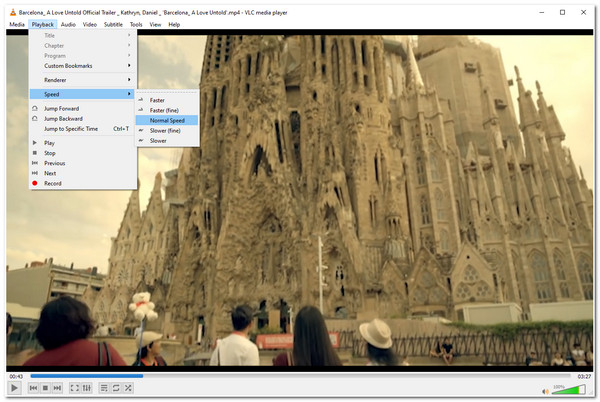
2. एक और धीमी गति वीडियो प्लेयर जिसे आपको अवश्य आज़माना चाहिए वह है विंडोज़ मीडिया प्लेयर (विंडोज)। विंडोज मीडिया प्लेयर विंडोज कंप्यूटर के लिए एक बिल्ट-इन प्लेयर है। यह प्लेयर हाई-क्वालिटी स्लो-मो वीडियो भी चला सकता है और इसकी प्लेबैक स्पीड को एडजस्ट कर सकता है। यह टूल शानदार है क्योंकि यह आपको भविष्य में उपयोग के लिए किसी खास वीडियो की प्लेबैक स्पीड में किए गए संशोधन सेटअप को सेव करने देता है। इन क्षमताओं के बावजूद, VLC के विपरीत, विंडोज मीडिया प्लेयर सीमित संख्या में फॉर्मेट को सपोर्ट करने के लिए विकसित किया गया है। अन्य मीडिया फ़ाइलों को चलाने के लिए इसका उपयोग करने के लिए उन्हें सपोर्ट करने के लिए अतिरिक्त कोडेक्स इंस्टॉल करने की आवश्यकता होगी।
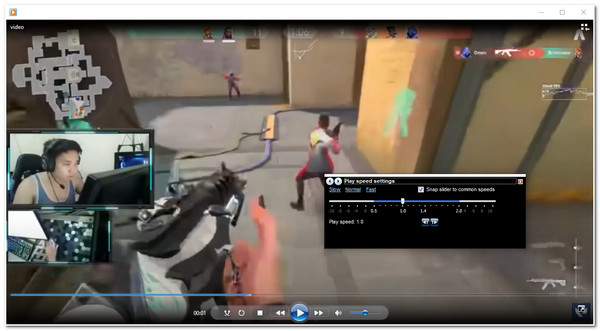
3. धीमी गति वाले वीडियो प्लेयर की लाइन में अगला है एल्मीडिया प्लेयर (मैक)। विंडोज मीडिया प्लेयर के विपरीत, यह 'यूनिवर्सल मीडिया प्लेयर' किसी तरह से विभिन्न प्रारूपों, जैसे MKV, MP4, FLV, MOV, और DAT के साथ विभिन्न स्लो-मो वीडियो फ़ाइलों का समर्थन करता है। इसके अलावा, यह उन्नत प्लेबैक नियंत्रण और धीमी गति के प्रभावों से युक्त है और इसे इसके उपयोगकर्ताओं द्वारा समझने और उपयोग करने में आसान बनाने के लिए बनाया गया है। इसके अलावा, यह टूल एक उपयोगकर्ता मैनुअल भी प्रदान करता है जो प्लेयर का उपयोग करते समय संभावित उपयोगकर्ता भ्रम को दूर करने में बहुत मददगार है। लेकिन भले ही इसे 'यूनिवर्सल मीडिया प्लेयर' कहा जाता है, यह टूल केवल मैक प्लेटफ़ॉर्म का समर्थन करता है।
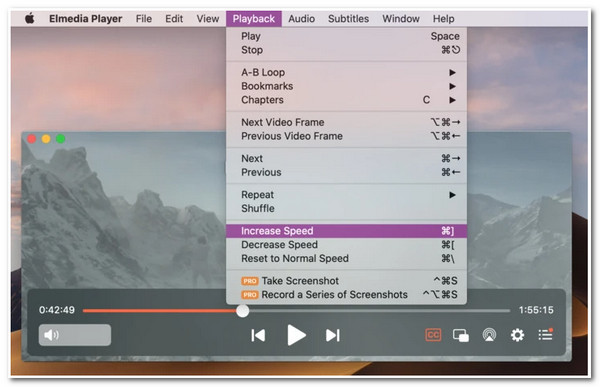
4. आपको भी इसका उपयोग करने का प्रयास करना चाहिए क्विंटिक प्लेयर (विंडोज/मैक) आपके स्लो-मोशन वीडियो प्लेयर के रूप में। यदि आप विशिष्ट खेलों के लिए कोचिंग निर्देशों के लिए वीडियो बनाना चाहते हैं या बनाना चाहते हैं तो यह प्लेयर आपके लिए है। यह टूल किसी खेल के प्रदर्शन को बेहतर बनाने के लिए स्लो-मो प्रभाव वाले विभिन्न वीडियो चलाने की क्षमता का समर्थन करता है। इसके अलावा, यह उपयोगकर्ताओं को अपने अंतर्निहित ज़ूमिंग सुविधाओं के माध्यम से वीडियो का विवरण देखने की अनुमति देता है, जो खेल गेमप्ले का विश्लेषण करने के लिए आवश्यक हैं। हालाँकि, यह प्लेयर केवल सीमित प्रारूपों और सुविधाओं का समर्थन करने के लिए बनाया गया है। लेकिन फिर भी, यह चुनने के लिए सबसे अच्छा विकल्प है।
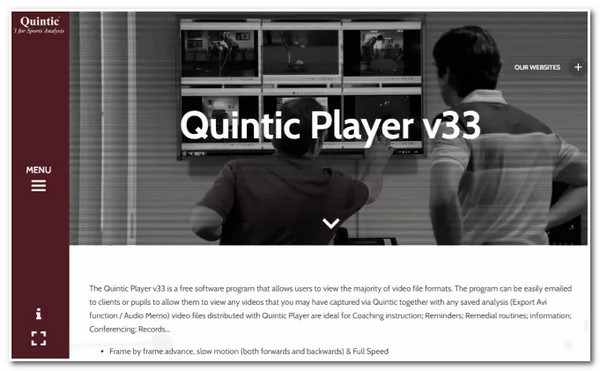
5. अगला है केएमप्लेयर (विंडोज/मैक)। स्लो मोशन वाला यह वीडियो प्लेयर रिकॉर्ड किए गए वीडियो और इंटरनेट पर मौजूद उन वीडियो की गति को संशोधित करने के लिए बनाया गया है। आप इसके URL का उपयोग करके वीडियो को डाउनलोड किए बिना उसकी गति को संशोधित कर सकते हैं। इसके अलावा, यह वीडियो पोजिशन संशोधन, उपशीर्षक अनुकूलन, व्यवस्थित प्लेलिस्ट आदि जैसी सुविधाओं से भी लैस है। इन बेहतरीन बिंदुओं के बावजूद, आप इसके इंटरफ़ेस पर दिखाई देने वाले विभिन्न बैनरों से परेशान हो सकते हैं।
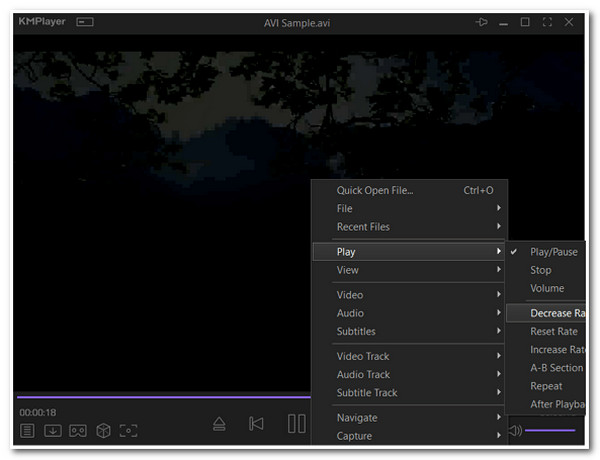
6. अन्यथा, यदि आप केवल एक सरल धीमी गति वाला वीडियो प्लेयर चाहते हैं जो प्राथमिक धीमी गति प्रभाव प्रदान करता है, तो आप इसका उपयोग कर सकते हैं धीमी गति वीडियो (विंडोज)। इस प्लेयर में बेसिक प्लेबैक कंट्रोल हैं जो आपको आसानी से स्लो-मो वीडियो चलाने देते हैं। आप भविष्य में उपयोग के लिए कस्टमाइज़्ड प्लेबैक स्पीड भी सेव कर सकते हैं। अपनी सादगी के पीछे, यह प्लेयर कई फ़ॉर्मेट को सपोर्ट करता है, जिसमें हाई-क्वालिटी वाले भी शामिल हैं। हालाँकि, भले ही आपने अपने वीडियो पर अपनी पसंदीदा स्लो सेटिंग की हो, लेकिन इसे सेव करने के बाद यह स्लो हो गया।
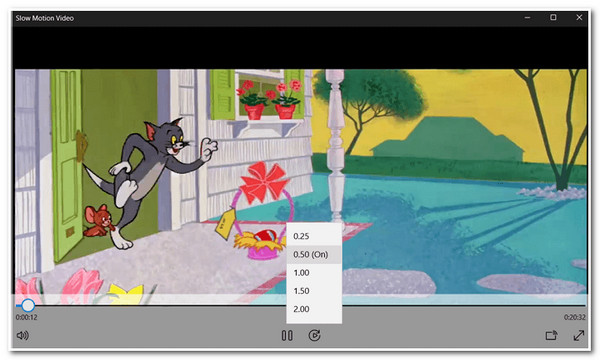
भाग 2: बिना स्लो मोशन के किसी भी वीडियो प्लेयर पर स्लो-मो वीडियो कैसे देखें
अब ये हैं टॉप 6 स्लो-मोशन वीडियो प्लेयर लाइनअप जिन्हें आप विंडोज या मैक कंप्यूटर पर इस्तेमाल कर सकते हैं। अगर आप किसी वीडियो को धीमा करना चाहते हैं या उसकी प्लेबैक स्पीड में पूरी तरह से बदलाव लाना चाहते हैं, तो 4ईज़ीसॉफ्ट टोटल वीडियो कन्वर्टरअपने उन्नत रूपांतरण सुविधाओं के अलावा, यह उपकरण शक्तिशाली सुविधाओं से भरे टूलबॉक्स से सुसज्जित है, जिसमें शामिल हैं वीडियो स्पीड नियंत्रक फ़ीचर। यह फ़ीचर तेज़ और धीमी दोनों तरह की गति दरों का समर्थन करता है, 8X से लेकर 0.125X तक। इसके अलावा, आप कम फ़्रेम दर के प्रभाव को खत्म करने के लिए गुणवत्ता को भी बढ़ा सकते हैं। इसे अभी खोजें!

आउटपुट ट्वीकिंग विकल्पों का समर्थन करें जो आपको अपने आउटपुट की गुणवत्ता, रिज़ॉल्यूशन, फ्रेम दर और अधिक को संशोधित करने में सक्षम बनाता है।
तेज़ और धीमी प्लेबैक के लिए बहुत सारी गति दरें प्रदान करें, जिनमें 0.25x, 0.5x, 0.75x, और अधिक शामिल हैं।
एक पूर्वावलोकन सुविधा से लैस है जो आपको अपने वीडियो में किए गए परिवर्तनों की निगरानी करने देता है।
अन्य वीडियो-संवर्द्धन सुविधाओं से युक्त, जिसका उपयोग करके आप अपने वीडियो में व्यापक परिवर्तन ला सकते हैं।
100% सुरक्षित
100% सुरक्षित
वीडियो को स्थायी रूप से धीमा करने के लिए 4Easysoft टोटल वीडियो कनवर्टर का उपयोग कैसे करें:
स्टेप 1डाउनलोड करें और इंस्टॉल करें 4ईज़ीसॉफ्ट टोटल वीडियो कन्वर्टर अपने विंडोज या मैक कंप्यूटर पर टूल खोलें। फिर, इसे लॉन्च करें, क्लिक करें उपकरण बॉक्स टैब पर जाएं और चुनें वीडियो स्पीड नियंत्रक.

चरण दोइसके बाद, टिक करें जोड़ना बटन के साथ प्लस जिस वीडियो की गति आप धीमी करना चाहते हैं उसे आयात करने के लिए आइकन पर क्लिक करें। उसके बाद, अपनी पसंदीदा धीमी गति दर चुनें 0.75एक्स को 0.125एक्स पूर्वावलोकन अनुभाग के नीचे क्लिक करें.

चरण 3एक बार चयन करने के बाद, आप क्लिक करके अपने आउटपुट की गुणवत्ता बढ़ा सकते हैं उत्पादन का वातावरण साथ गियर आइकन. उत्पादन का वातावरण विंडो में, अपना पसंदीदा प्रारूप, रिज़ॉल्यूशन, फ़्रेम दर, गुणवत्ता आदि चुनें। यदि आपका काम हो गया है, तो टिक करें ठीक है बटन।
चरण 4अंत में, यदि आप सेटअप से संतुष्ट हैं, तो आप अब टिक करके अपना काम सहेज सकते हैं निर्यात टूल के इंटरफ़ेस के निचले-दाएँ कोने में बटन। आप बिना स्लो-मोशन वीडियो प्लेयर के आसानी से वीडियो की गति बदल सकते हैं।
भाग 3: सर्वश्रेष्ठ स्लो मोशन वीडियो प्लेयर के बारे में अक्सर पूछे जाने वाले प्रश्न
-
वीडियो को धीमा करने के लिए वीएलसी मीडिया प्लेयर का उपयोग कैसे करें?
वीएलसी मीडिया प्लेयर का उपयोग करने के लिए, आपको बस उस वीडियो को खोलना होगा जिसकी गति आप बदलना चाहते हैं और प्लेबैक टैब का चयन करना होगा। उसके बाद, स्पीड बटन पर क्लिक करें और अपनी ज़रूरत के हिसाब से दो धीमे विकल्पों में से चुनें। एक बार हो जाने के बाद, चुना गया विकल्प आपके वीडियो पर प्रभावी हो जाएगा।
-
विंडोज मीडिया प्लेयर का उपयोग करके वीडियो को धीमा कैसे करें?
विंडोज मीडिया प्लेयर का उपयोग करके वीडियो को धीमा करने के लिए, आपको बस विंडोज मीडिया प्लेयर पर वीडियो खोलना होगा और अपने माउस पर राइट-क्लिक करना होगा। फिर, एन्हांसमेंट पर टिक करें और प्लेबैक स्पीड सेटिंग्स चुनें। इसके बाद, अपनी इच्छानुसार वीडियो को धीमा करने के लिए स्लाइडर को बाईं ओर ले जाएँ।
-
क्या वीडियो की गति धीमी करने से उसकी गुणवत्ता प्रभावित होती है?
वीडियो को धीमा करने से फ्रेम दर कम हो जाएगी जिससे विवरण कम से कम स्किप या मोशन जर्क के साथ अधिक दिखाई देंगे। इस प्रकार, आप मूल उच्च गुणवत्ता को बनाए रखने के लिए फ्रेम दर सेटिंग बदल सकते हैं।
निष्कर्ष
स्लो-मो इफ़ेक्ट वाले वीडियो देखने में वाकई मज़ेदार होते हैं। लेकिन बाज़ार में बहुत सारे स्लो मोशन वीडियो प्लेयर उपलब्ध होने के कारण, सबसे अच्छा चुनना चुनौतीपूर्ण है। सौभाग्य से, इस पेज की मदद से, अब आप एक चुन सकते हैं क्योंकि इसमें 6 सबसे अच्छे वीडियो स्पीड मॉडिफ़ायर और प्लेयर दिए गए हैं। अगर आप किसी वीडियो फ़ाइल को धीमा करना चाहते हैं, तो आप इसका इस्तेमाल कर सकते हैं 4ईज़ीसॉफ्ट टोटल वीडियो कन्वर्टरयह टूल न केवल वीडियो की गति को अनुकूलित करने के लिए बनाया गया है, बल्कि साथ ही इसकी गुणवत्ता को बढ़ाने के लिए भी बनाया गया है। यह टूल वास्तव में स्लो मोशन फीचर वाला एक बेहतरीन वीडियो प्लेयर है। इस टूल को डाउनलोड करने और इसकी उन्नत सुविधाओं का उपयोग करने के लिए स्वतंत्र महसूस करें!
100% सुरक्षित
100% सुरक्षित



